Lsync ir viegla sinhronizācijas alternatīvaRsync. Tas darbojas aptuveni tādā pašā veidā, ka skenē iestatīto direktoriju izmaiņām un sinhronizē to uz jebkuru lietotāju vēlamo vietu. Lietojumprogramma darbojas kā fona pakalpojums un ir viegli pieejama instalēšanai daudzos main Linux izplatījumos. Lai iegūtu Lsyncd operētājsistēmā Linux, atveriet termināļa logu un izpildiet instrukcijas, kas atbilst jūsu operētājsistēmai.
Piezīme: noteikti instalējiet lietotni visos datoros, kurus vēlaties sinhronizēt.

Ubuntu
sudo apt install lsyncd
Debijas
sudo apt-get install lsyncd
Arch Linux
Lsyncd ir pieejams Arch Linux, lai gan tas irneatrodas primārajos programmatūras avotos, tāpēc tā instalēšana ar Pacman pakotnes pārvaldības rīku nav iespējama. Tā vietā tiem, kuri vēlas izmantot Live Sync Daemon on Arch, tas ir jālejupielādē, jāveido un jāiestata no AUR.
Lai lietojumprogramma darbotos ar Arch Linux, palaidiet termināli un izpildiet tālāk sniegtos norādījumus.
1. darbība: Izmantojot Pacman, instalējiet gan Base-devel, gan Git. Šīs paketes ir būtiskas, un bez tām jūs nevarēsit mijiedarboties ar Lsyncd AUR paketi.
sudo pacman -S git base-devel
2. darbība: Klonējiet jaunāko Lysncd AUR momentuzņēmumu no oficiālās Arch Linux lietotāju repozitorija vietnes.
git clone https://aur.archlinux.org/lsyncd.git
3. darbība: Mainiet termināļa sākuma direktoriju no mājas mapes uz tikko klonēto “lsyncd” direktoriju, izmantojot Kompaktdisks komanda.
cd lsycnd
4. darbība: Apkopojiet un ģenerējiet instalējamu paketi savam Arch Linux datoram, izpildot makepkg komanda. Lūdzu, ņemiet vērā: kad jūs izmantojat makepkg, paketi, iespējams, neizdosies izveidot. Ja tā notiek, skatiet lapu Lsyncd AUR un izlasiet lietotāja komentārus.
makepkg -sri
Fedora
sudo pacman -S lsyncd
OpenSUSE
sudo zypper install lsyncd
Vispārējs Linux
Vai nevarat atrast Lsycnd jūsu Linux operētājsistēmai? Ja tā, jums, iespējams, vajadzēs lejupielādēt programmu un veidot to no avota. Atveriet termināli un izpildiet soli pa solim sniegtos norādījumus, lai uzzinātu, kā izveidot un darbināt Lsycnd.
1. darbība: Lietotnei ir daudz atkarību, kas ir jāinstalē. Pārbaudiet zemāk esošo sarakstu un satveriet katru no šīm pakām.
- Cmake
- Lua (5.2 vai jaunāka)
- Liblua (5.2 vai jaunāka)
- GCC kompilators
- Lua sastādītājs
- Veidot
- Binutils
- Git
Plašāku informāciju par nepieciešamajām atkarībām var atrast vietnē GitHub.
2. darbība: Izmantojiet Git un klonējiet avota kodu savā Linux datorā.
git clone https://github.com/axkibe/lsyncd.git
3. darbība:Pārvietojieties uz mapi Lsyncd ar Kompaktdisks komanda.
cd lsyncd
4. darbība: Kodu mapē izveidojiet jaunu būves direktoriju.
mkdir build
5. darbība: Pārvietojiet termināļa sesiju jaunajā direktorijā.
cd build
6. darbība: Skrien cmake lai sāktu koda apkopošanas procesu.
cmake ..
7. darbība: Pabeidziet kompilēšanas procesu ar veidot komanda.
make
8. darbība: Instalējiet lietotni savā Linux datorā ar veikt instalēšanu.
sudo make install
Konfigurējiet Lsyncd
Pakalpojums Lsyncd darbojas fonā. Diemžēl pakalpojums netiek startēts un pats tiek iespējots. Tā rezultātā, pirms mēs varam mijiedarboties ar Lsyc, mums jāsāk fona pakalpojums, izmantojot systemctl komanda.
sudo service lsyncd start
Sākot pakalpojumu, mēs varam izveidot jaunu konfigurācijas failu, izmantojot pieskarties komanda.
sudo touch /etc/lsyncd.conf
Lūdzu, ņemiet vērā, ka dažās operētājsistēmās failu izveidojot vietnē /etc/lsynd.conf var nedarboties. Var būt nepieciešams izveidot konfigurācijas failu mapē / etc / lsyncd /.
sudo mkdir -p /etc/lsyncd/ sudo touch /etc/lsyncd/lsyncd.conf.lua
Izmantojot Nano teksta redaktoru, atveriet konfigurācijas failu.
sudo nano /etc/lsyncd.conf
Vai arī, ja iestatāt konfigurāciju / etc / lsyncd /, dariet:
sudo nano /etc/lsyncd/lsyncd.conf.lua
Ielīmējiet zemāk esošo kodu konfigurācijas failā:
settings {
logfile = "/var/log/lsyncd/lsyncd.log",
statusFile = "/var/log/lsyncd/lsyncd.stat",
statusIntervall = 1,
nodaemon = false
}
Kad kods atrodas Nano teksta redaktorā, saglabājiet to, nospiežot Ctrl + O tastatūras kombinācija. Pēc tam izejiet no tā ar Ctrl + X.
Iestatiet koplietojamo mapi
Tagad, kad ir iestatīts konfigurācijas mapes kodols, mums jāiestata sinhronizācijas sistēma. Lai iestatītu sinhronizācijas sistēmu, dodieties atpakaļ uz Nano un ielīmējiet kodu tajā lsyncd.conf, tieši zem tā, kas tika pievienots iepriekš.
Piezīme. Pārliecinieties par sinhronizācijas koda maiņu un mainiet to tā, lai tas atbilstu jūsu vajadzībām.
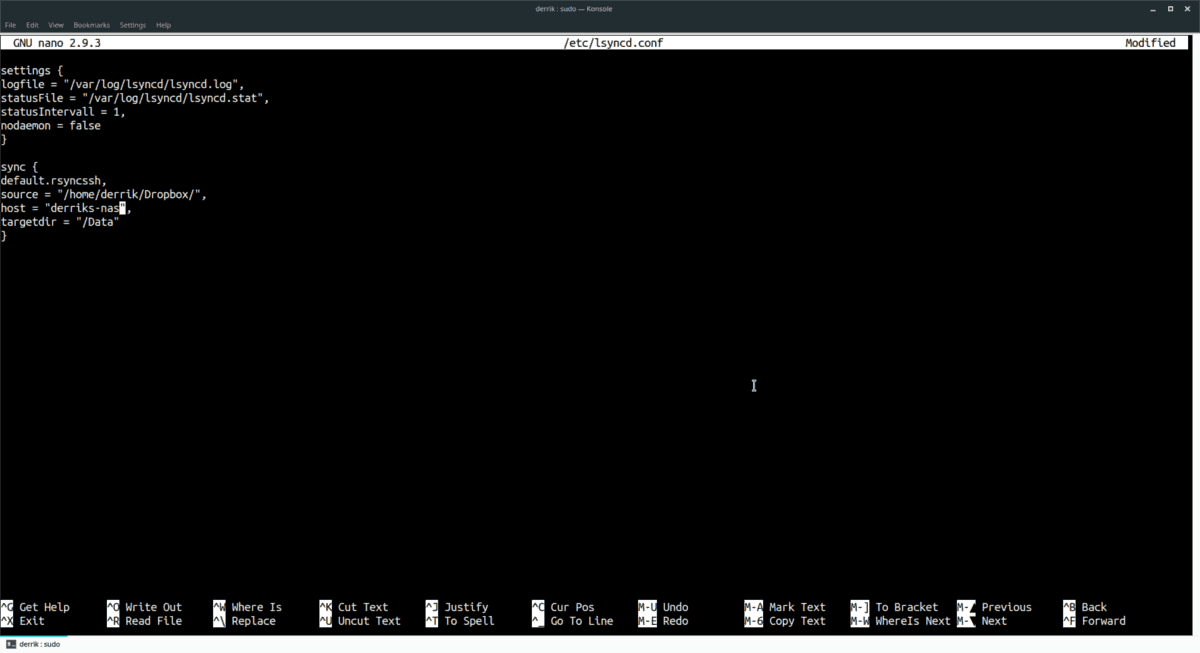
sync {
default.rsyncssh,
source = "/source/folder/location",
host = "remote-pc-or-server-ip",
targetdir = "/remote/directory"
}
Vēlreiz saglabājiet labojumus mapē lsyncd.conf Nano ar Ctrl + O
Sāciet sinhronizāciju
Lsync ir gatavs un gatavs darbam. Tagad ir laiks sākt sinhronizācijas procesu. Terminālī izmantojiet apkalpošana komanda to restartēt.
sudo service restart lsyncd
Pārstartējot Lsync ar apkalpošana komanda nolasīs jauno konfigurācijas failu un nekavējoties sāks sinhronizēt datus.













Komentāri